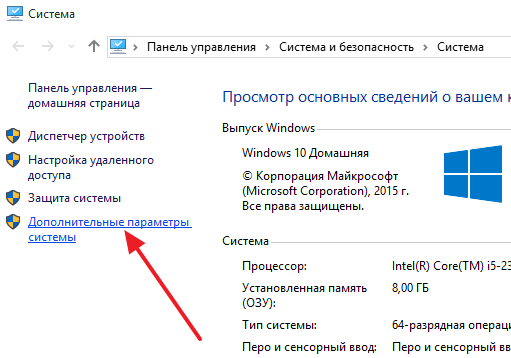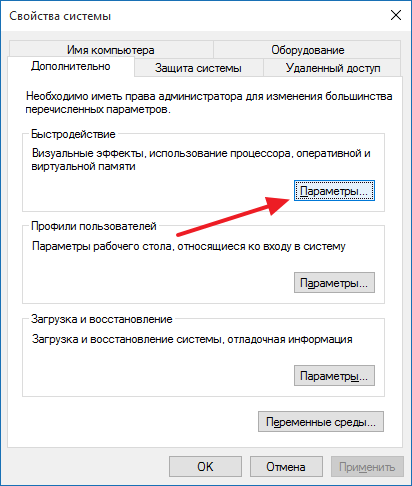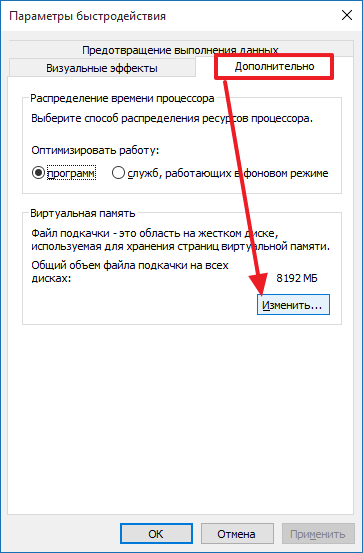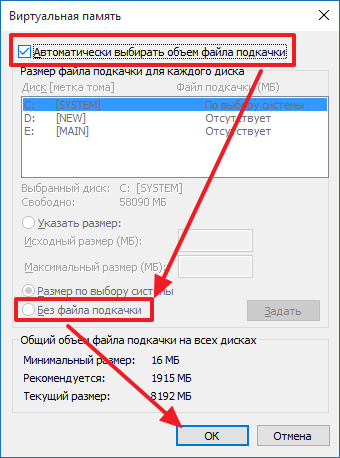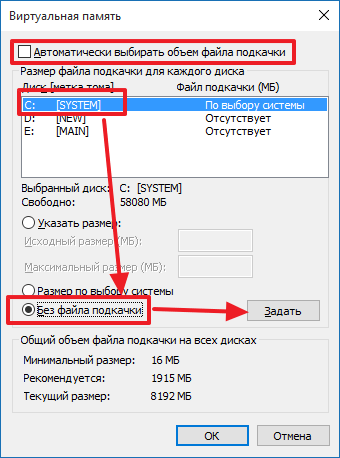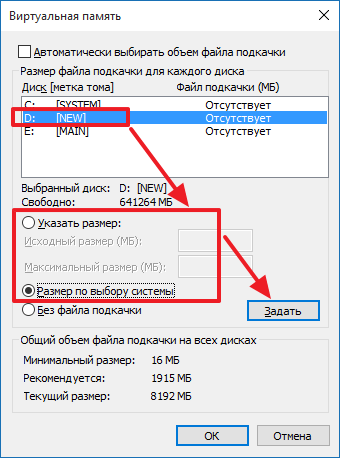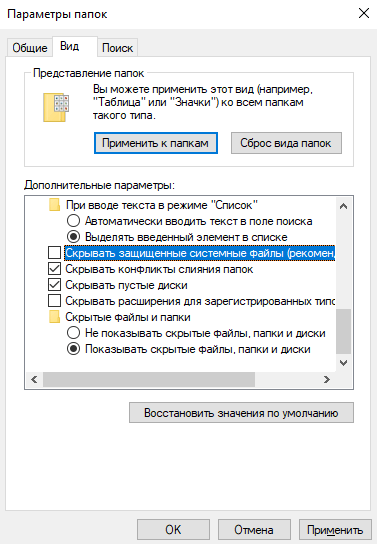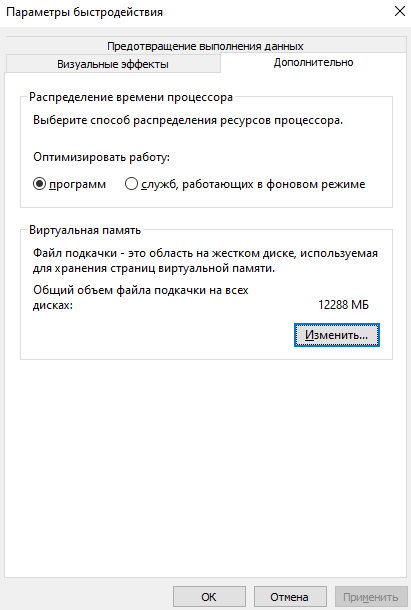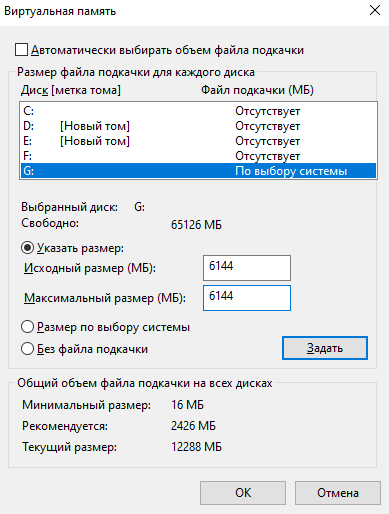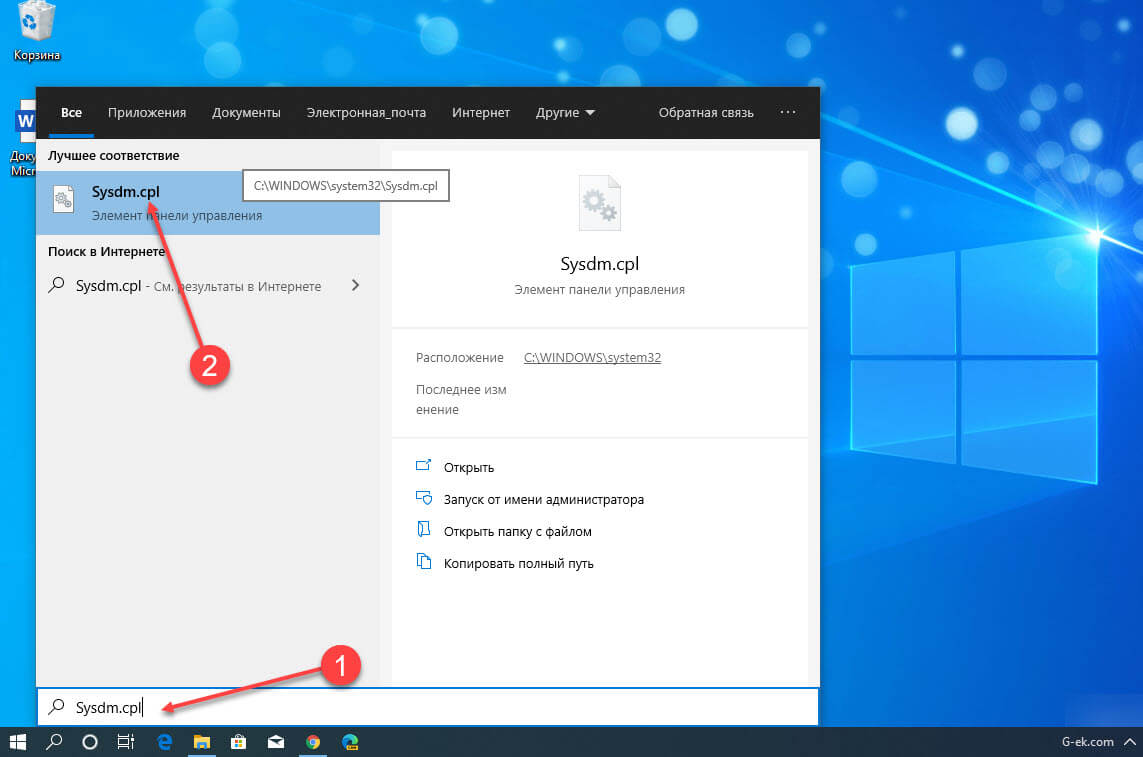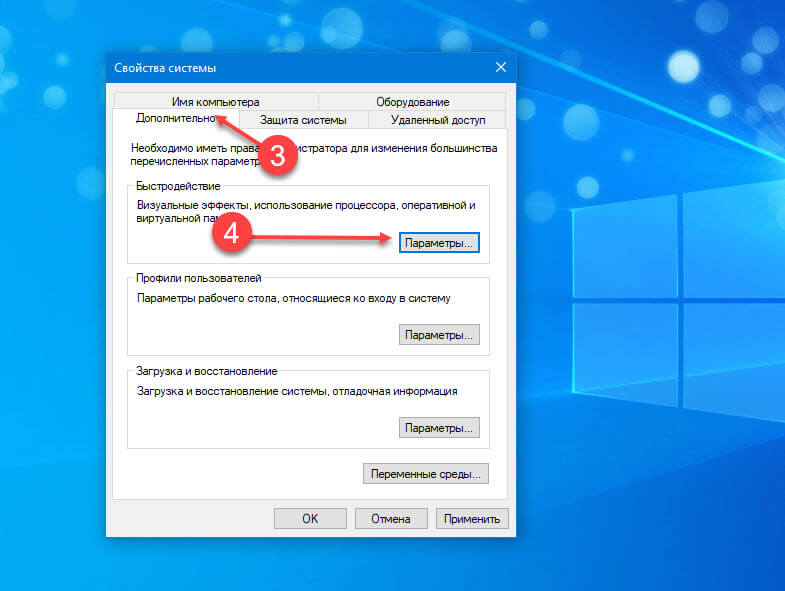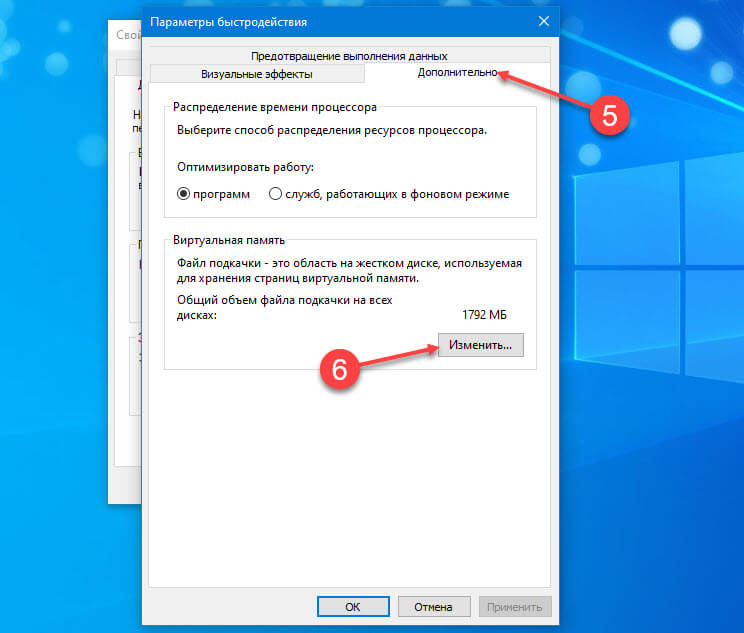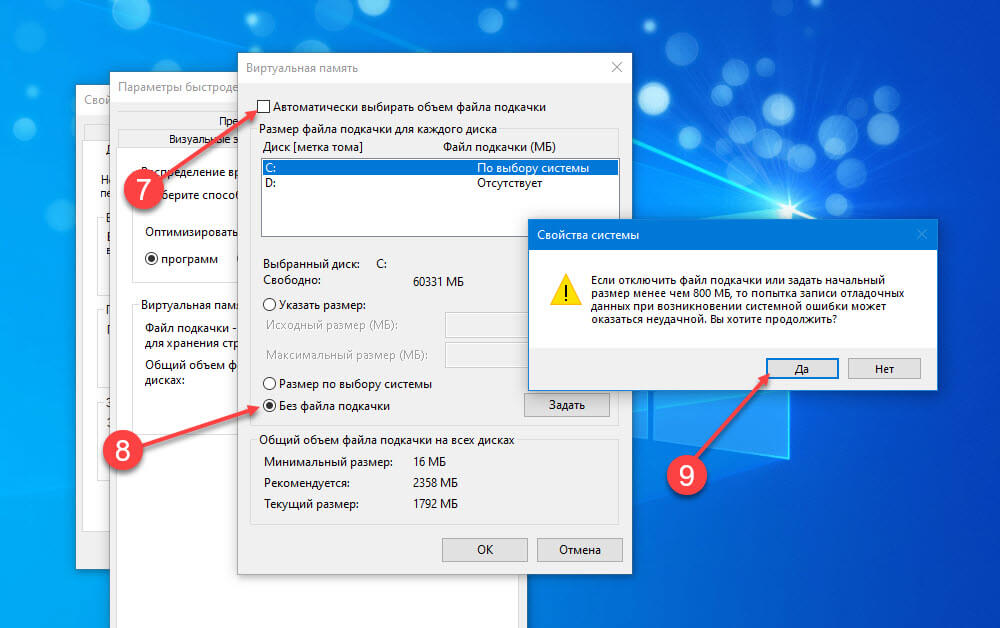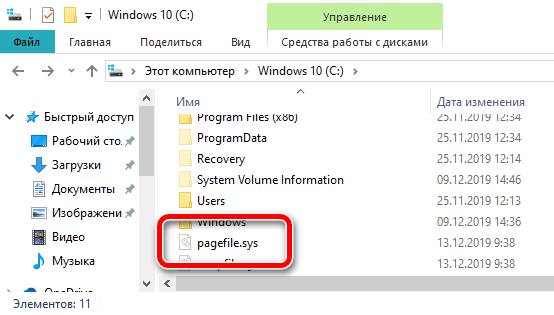- Pagefile.sys: можно ли удалить?
- Что такое Pagefile.sys и зачем он нужен?
- Можно ли удалить Pagefile.sys?
- Как освободить место, занимаемое Pagefile.sys?
- Что за файл pagefile.sys и как его удалить Windows 10
- Что это за файл pagefile.sys
- Как уменьшить размер pagefile.sys
- Как удалить pagefile.sys в Windows 10
- Как удалить Файл подкачки — Pagefile.sys в Windows 10
- Что произойдет, если я удалю pagefile.sys?
- Выполните приведенные ниже шаги, чтобы отключить и удалить pagefile.sys в Windows 10.
- Чтобы включить файл pagefile.sys
- Как удалить файл pagefile.sys – будут ли последствия
- Что такое файл pagefile.sys?
- Можно ли удалить pagefile.sys – как это сделать
- Как переместить pagefile.sys
- Как изменить размер pagefile.sys
Pagefile.sys: можно ли удалить?
Если в настройках Windows включить отображение скрытых и системных файлов, то на системном диске можно найти файл pagefile.sys. Обычно он занимает много гигабайт, поэтому пользователи интересуются, что это за файл, зачем он нужен и можно ли его удалить из операционной системы Windows 7 или Windows 10. Если вас также интересуют эти вопросы, то данная статья должна вам помочь.
Что такое Pagefile.sys и зачем он нужен?
Для начала расскажем, что это за файл. Pagefile.sys – это файл подкачки операционной системы Windows. Этот файл используется в качестве продолжения оперативной памяти компьютера.
Если запущенные программы используют всю доступную на компьютере оперативную память, то операционная система начнет перемещать некоторые данные из оперативной памяти в файл подкачки. Таким образом освобождается место в оперативной памяти для запуска и работы новых программ. Если же для работы понадобятся данные, которые были перемещены в файл подкачки, то операционная система переместит их обратно в оперативную память. Благодаря этому механизму компьютер продолжает работать и не зависает даже после того как программы используют всю имеющуюся оперативную память.
Можно ли удалить Pagefile.sys?
Теоретически можно. Операционная система Windows может работать и без файла Pagefile.sys. Но, делать этого не стоит. Дело в том, что без файла подкачки компьютер станет более уязвимым к различным зависаниям и ошибкам. Если программы израсходуют всю оперативную память, а файл Pagefile.sys будет удален, то компьютер может зависнуть или программы начнут вылетать и сообщать об ошибках.
Но, если решительно настроены попробовать, как компьютер будет работать после удаления Pagefile.sys, то вы можете это сделать. Для удаления файла Pagefile.sys вам сначала нужно нажать комбинацию клавиш Windows+Pause/Break и в открывшемся окне перейти в раздел «Дополнительные параметры системы».
После этого нужно перейти на вкладку «Дополнительно» и нажать на кнопку «Параметры» в блоке настроек «Быстродействие».
Дальше снова открываем вкладку «Дополнительно» и нажимаем на кнопку «Изменить» в блоке настроек «Виртуальная память».
Таким образом вы откроете окно с настройками файла Pagefile.sys. Если вы хотите удалить файл Pagefile.sys, то здесь нужно отключить «Автоматически выбирать объем файла подкачки», выбрать вариант «Без файла подкачки» и нажать на кнопку «Задать».
Дальше нужно закрыть все окна нажатием на кнопку «Ок» и перезагрузить компьютер. В результате этих действий файл Pagefile.sys будет удален с системного диска.
Как освободить место, занимаемое Pagefile.sys?
Если у вас трудности со свободным местом на системном диске, то вы можете освободить место, которое занимает файл Pagefile.sys, при это не удаляя его. Делается это при помощи переноса файла на другой диск.
Для этого нужно открыть окно с настройками файла Pagefile.sys, так как это описано выше. После этого нужно отключить функцию «Автоматически выбирать объем файла подкачки», выбрать системный диск, выбрать «Без файла подкачки» и нажать на кнопку «Задать». Таким образом вы удалите файл Pagefile.sys с системного диска.
После того, как файл Pagefile.sys удален с системного диска, его нужно создать на любом другом диске. Для этого нужно выбрать другой диск, указать размер файла подкачки либо задать размер по выбору системы и нажать на кнопку «Задать».
Дальше нужно закрыть все окна нажатием на кнопку «Ок» и перезагрузить компьютер. В результате этих манипуляций файл подкачки будет перенесен с системного диска на тот диск, который вы выбрали.
Что за файл pagefile.sys и как его удалить Windows 10
Pagefile.sys можно обнаружить у себя на локальном диске после отображения защищённых системных файлов Windows 10. Зачастую этот файл занимает много дискового пространства, поскольку содержит в себе данные, которые не поместились в оперативной памяти. Как можно догадаться, он имеет прямое отношение к виртуальной памяти, которую мы настраивали ранее.
Эта статья расскажет не только что это за файл pagefile.sys и как его удалить в Windows 10. Можно предпринять некоторые действия для его уменьшения, но только если у Вас достаточное количество установленной ОЗУ.
Что это за файл pagefile.sys
Pagefile.sys — это собственно и есть настраиваемый файл подкачки, который по умолчанию выбирается автоматически. Несмотря на установленные 12 Гб оперативной памяти система определила необходимость в файле подкачки. Его объём составил те самые 12 ГБ дискового пространства.
Файл подкачки — это область на жёстком диске, используемая для хранения страниц виртуальной памяти. На практике можно все запущенные фоновые процессы система автоматически переносит в файл подкачки. Пользователь сам может указать размер или вовсе отключить файл подкачки.
В проводнике выберите Параметры > Изменить параметры папок и поиска. Во вкладке Вид снимите отметку Скрывать защищённые системные файлы. Теперь все скрытые по умолчанию файлы будут отображаться на диске, в том числе и pagefile.sys.
Как уменьшить размер pagefile.sys
Для уменьшения файла подкачки достаточно настроить размер виртуальной памяти Windows 10. Есть возможность самому указать размер файла подкачки, изменив несколько параметров.
Перейдите в дополнительные параметры системы, выполнив Sysdm.cpl в окне Win+R. В закладке Дополнительно выберите Параметры… Дальше повторно выбрав Дополнительно посмотрите общий объём файла подкачки на всех дисках.
Собственно его уменьшения нажмите Изменить. Теперь снимите отметку Автоматически выбирать объём файла подкачки и выберите нужный локальный диск. Вместо, значения Размер по выбору системы выберите Указать размер и введите Исходный и Максимальный размер (МБ).
Как удалить pagefile.sys в Windows 10
Защищённые системные файлы необходимые для запуска и работы Windows 10. Их удаление или изменение может помешать нормальной работе компьютера. Тут вопрос не в том можно ли удалить pagefile.sys, а получится ли это сделать с проводника. Для его удаления нужно полностью отключить файла подкачки в параметрах.
Вместо значений Размер по выбору системы и Указать размер выберите Без файла подкачки. После применения изменений выполните перезагрузку компьютера. Теперь проверяйте наличие файла pagefile.sys на локальном диске. Обратите внимание, файл подкачки может быть на нескольких локальных дисках, а значит отключать его нужно будет несколько раз.
Вместо его удаления, некоторые пользователи предпочитают выполнить перенос файла подкачки на другой диск. В принципе такая возможность есть, достаточно на одном диске его отключить и включить на другом.
Как удалить Файл подкачки — Pagefile.sys в Windows 10
Публикация: 21 Ноябрь 2019 Обновлено: 21 Ноябрь 2019
Пользователи ПК часто спрашивают, для чего нужен огромный файл pagefile.sys, расположенный в корне установочного диска Windows, и можно ли его удалить.
Начнем с того, что файлы подкачки работают как физическое расширение оперативной памяти. Windows 10 перемещает редко или наименее используемые страницы памяти из оперативной памяти ОЗУ в файл подкачки pagefile.sys, когда физическое использование ОЗУ очень велико. Pagefile .sys играет еще одну важную роль. Он записывает информацию о состоянии Windows во время сбоя.
Файл подкачки, или виртуальная память — это системный файл на диске, который система использует, чтобы устранить дефицит оперативной памяти (ОЗУ), если программе или игре ее не хватает.
Могу ли я удалить файл Файл подкачки (pagefile.sys)?
На компьютерах с большим объёмом оперативной памятью Windows 10 может не использовать файл подкачки, поскольку физической памяти может быть достаточно для всех операций. Если у вас на компьютере объем ОЗУ (16 ГБ +), и вы уверены, что программы не будут занимать всю физическую память, вы можете удалить файл pagefile.sys. Короче говоря, чем больше у вас оперативной памяти, тем меньше вам нужно pagefile.sys.
Что произойдет, если я удалю pagefile.sys?
Ну, вы не увидите никакой разницы, если использование физической памяти находится в допустимых пределах. Если использование оперативной памяти достигнет 100%, программы могут зависать или подтормаживать, и вы можете потерять не сохраненный процесс. Поэтому без необходимости лучше не трогать файл pagefile.sys.
Так как pagefile.sys – скрытый системный файл, он не отображается с настройками по умолчанию. Чтобы увидеть его вам придётся включить опцию «Показать скрытые файлы, папки или диски» и снять чекбокс в пункте «Скрывать защищенные системные файлы».
Как и другие системные файлы, вы не можете просто удалить файл pagefile.sys напрямую из Проводника Windows. Чтобы удалить файл pagefile.sys, Вам необходимо отключить функцию файла подкачки. То есть отключение функции файла подкачки автоматически удалит файл pagefile.sys.
ВАЖНО! Отключение файла подкачки или удаление файла pagefile.sys может отрицательно повлиять на общую производительность операционной системы Windows 10. Если вы обнаружите, что Windows 10 не работает должным образом после отключения и удаления файла, снова включите файл подкачки.
Выполните приведенные ниже шаги, чтобы отключить и удалить pagefile.sys в Windows 10.
Шаг 1: Введите Sysdm.cpl в поле поиска «Пуск / панель задач» или в строку меню Выполнить, а затем нажмите клавишу Enter , чтобы открыть диалоговое окно «Свойства системы».
Шаг 2: Переключитесь на вкладку «Дополнительно», нажав на нее. В разделе «Быстродействие» нажмите кнопку «Параметры». При нажатии на кнопку откроется диалоговое окно «Параметры быстродействия».
Шаг 3: Перейдите на вкладку «Дополнительно». В разделе Виртуальная память вы можете увидеть размер файла подкачки. Нажмите кнопку «Изменить…», чтобы открыть диалоговое окно «Виртуальная память».
Шаг 4: Чтобы отключить и удалить файл подкачки, снимите флажок «Автоматически выбирать объём файла подкачки». Затем выберите переключатель «Без файла подкачки». Нажмите кнопку «Задать». Нажмите кнопку «Да», когда откроется диалоговое окно с предупреждением. Наконец, нажмите кнопку «Применить».
Когда вас попросят перезагрузить компьютер, перезагрузите компьютер один раз, чтобы удалить файл pagefile.sys. Обязательно перезагрузите компьютер.
Чтобы включить файл pagefile.sys
Шаг 1: Следуйте указаниям, упомянутым в шагах 1, 2, 3 и 4 описанного выше способа, чтобы открыть диалоговое окно виртуальной памяти.
Как удалить файл pagefile.sys – будут ли последствия
При использовании компьютеров и ноутбуков с Windows возникает большая путаница в отношении файла pagefile.sys. Мы объясним, для чего этот файл и можно ли его удалить.
Что такое файл pagefile.sys?
Windows использует pagefile.sys для хранения данных, которые, в противном случае, находились бы в оперативной памяти компьютера (RAM). Иногда просто не хватает места для хранения всех необходимых файлов в оперативной памяти, поэтому на вашем жестком диске или SSD появляется файл pagefile.sys (C:\pagefile.sys), готовый для сохранения наименее используемых файлов из оперативной памяти.
У него также есть другая роль: хранение информации о состоянии компьютера на случай сбоя или отключения питания.
Размер задается Windows, но вы можете изменить его вручную, если знаете, что делаете (и будете, если продолжите чтение).
Ваш компьютер будет отдавать предпочтение использованию вашей оперативной памяти для хранения данных, потому что чтение оттуда быстрее, чем с диска. Тем не менее, когда ваша RAM заполняется, Windows перемещает некоторые данные из вашей RAM обратно на жесткий диск в файл подкачки.
Таким образом, хотя pagefile.sys занимает много места на диске, он имеет решающее значение для работы Windows.
Можно ли удалить pagefile.sys – как это сделать
Вы, вероятно, читаете эту статью, потому что хотите избавиться от файла подкачки, чтобы освободить место на жестком диске. Хотя pagefile.sys находится в C:\pagefile.sys, вы не увидите его, если не скажете проводнику Windows показать скрытые файлы операционной системы.
На самом деле, файл pagefile.sys вы не можете и не должны удалять. Так как обратное означало бы, что Windows некуда помещать данные, когда физическая память заполнена, и, скорее всего, произойдет сбой (или приложение, которое вы используете, вылетит).
Есть пара вещей, которые вы можете сделать. Одним из них является перемещение файла на другой диск. Например, если вы пытаетесь освободить место на SSD, переместите pagefile.sys на жесткий диск HDD, если он у вас есть.
Это не должно отрицательно повлиять на производительность и может даже ускорить определенные процессы, поскольку нет необходимости выполнять резервное копирование файла подкачки при репликации основного диска.
Если вы хотите удалить его в любом случае, выполните следующие действия. После выбора «без файла подкачки» перезагрузите компьютер и удалите файл.
Как переместить pagefile.sys
Откройте панель управления, перейдите по пути Система и безопасность → Система → Дополнительные параметры системы.
Теперь нажмите кнопку Параметры в разделе Быстродействие, которая находится на вкладке Дополнительно.
Снова выберите вкладку «Дополнительно» в открывшемся окне и нажмите кнопку Изменить. » в разделе «Виртуальная память».
Если вы отмените выбор Автоматически выбирать объем файла подкачки , вы сможете активировать параметр Без файла подкачки или выбрать другой диск для файла pagefile.sys.
Важно убедиться, что вы перемещаете файл на другой физический диск, а не просто в другой раздел на том же жестком диске, если вы делаете это для повышения производительности.
Как изменить размер pagefile.sys
Вы можете изменить размер файла подкачки, чтобы он занимал меньше места. Однако, если на вашем компьютере недостаточно физической памяти, вы можете сначала добавить больше оперативной памяти.
Имеет смысл уменьшить размер файла подкачки, если вы удвоили объем оперативной памяти. В противном случае файл подкачки может оказаться слишком маленьким, чтобы вместить все страницы памяти, которые необходимо хранить.
Выполните действия, описанные выше (за исключением нажатия «Без файла подкачки», затем выполните следующие действия:
- Снимите флажок Автоматически выбирать объем файла подкачки .
- Выберите опцию Указать размер и выберите размер файла.
Чтобы рассчитать минимальный размер, который вам нужен, вы должны следить за количеством выделенной памяти в течение нескольких дней, чтобы вы знали, какой максимальный объем использует ваш компьютер. Вы увидите это, если нажмёте Ctrl — Shift — Esc , чтобы вызвать диспетчер задач, а затем откройте вкладку Производительность и перейдите к разделу «Память»:
Затем умножьте максимальный объем выделенной памяти на 1,2 и вычтите объем физической памяти.
В нашем случае это (33,9 ГБ * 1,2) − 32 ГБ = 8,68 ГБ. Это меньше, чем размер по умолчанию – 12 ГБ, поэтому расширение памяти пока не имеет смысла, но лучше обновить вашу оперативную память, если вы хотите иметь небольшой файл подкачки.